可通过设置关闭密码泄露警告,进入谷歌浏览器“设置-隐私设置和安全性-安全”,关闭“当密码遭遇数据泄露时发送警告”开关;或在“安全检查”中忽略特定提醒;还可通过修改快捷方式属性添加 --disable-password-leak-detection 参数彻底禁用该功能。
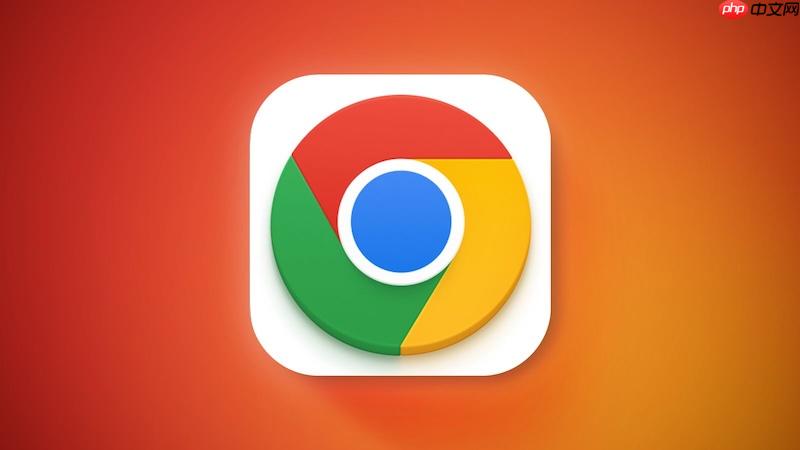
如果您在使用谷歌浏览器时,不希望其对已保存的密码进行安全检查并提示泄露风险,可以通过以下多种方式来禁用该功能。这些方法将帮助您阻止相关警告弹窗的出现。
本文运行环境:Dell XPS 13,Windows 11
此方法通过浏览器内置的隐私设置直接关闭密码泄露检测功能,是最简单且安全的操作方式。
1、点击浏览器右上角的三个竖点图标,打开主菜单。
2、选择“设置”进入配置页面。
3、在左侧菜单中点击“隐私设置和安全性”。
4、在右侧找到并点击“安全”选项。
5、向下滚动至“密码”部分,定位到当密码遭遇数据泄露时,发送警告这一开关。
6、将该开关切换为关闭状态(变为灰色)。
如果只想屏蔽个别账户的检查提示而非完全关闭功能,可在密码管理器中单独处理被标记的条目。
1、进入“设置”后,选择“隐私设置和安全性”。
2、点击“安全检查”选项。
3、等待系统完成扫描,在“您的密码”项目下查看结果。
4、点击“查看全部”进入完整的密码管理界面。
5、找到被标注为存在泄露风险的密码记录。
6、点击对应条目右侧的三点菜单图标,选择“忽略此提醒”。
通过添加特定命令行参数,可强制禁用密码泄露检测机制,适用于需要彻底关闭该功能的用户。
1、在桌面找到Google Chrome的快捷方式图标。
2、右键点击图标,选择“属性”。
3、在“目标”文本框中,将光标移至现有路径的末尾。
4、输入一个空格,然后追加参数 --disable-password-leak-detection。
5、点击“应用”保存更改。
6、关闭所有Chrome窗口后重新启动浏览器。
以上就是谷歌浏览器怎么禁用密码安全检查功能_Chrome关闭密码安全检测方法的详细内容,更多请关注php中文网其它相关文章!

谷歌浏览器Google Chrome是一款可让您更快速、轻松且安全地使用网络的浏览器。Google Chrome的设计超级简洁,使用起来得心应手。这里提供了谷歌浏览器纯净安装包,有需要的小伙伴快来保存下载体验吧!

Copyright 2014-2025 https://www.php.cn/ All Rights Reserved | php.cn | 湘ICP备2023035733号